你当前正在访问 Microsoft Azure Global Edition 技术文档网站。 如果需要访问由世纪互联运营的 Microsoft Azure 中国技术文档网站,请访问 https://docs.azure.cn。
可以在一个或多个虚拟 WAN 分支虚拟网络 (VNet) 中配置具有标准网络功能的 Azure NetApp 文件卷。 虚拟 WAN 分支 VNet 允许在虚拟 WAN 环境中全局访问文件存储服务。
虚拟 WAN 全球部署可以包括不同分支、接入点 (PoP)、私人用户、办公室、Azure 虚拟网络和其他多云部署的任何组合。 可以使用 SD-WAN、站点到站点 VPN、点到站点 VPN 和 ExpressRoute 将不同站点连接到虚拟中心。 如果有多个虚拟中心,则所有中心都将在标准虚拟 WAN 部署中以完整网格进行连接。
请参阅什么是 Azure 虚拟 WAN?了解有关虚拟 WAN 的更多信息。
下图显示了在虚拟 WAN 的一个或多个分支中部署 Azure NetApp 文件卷并全局访问这些卷的概念。
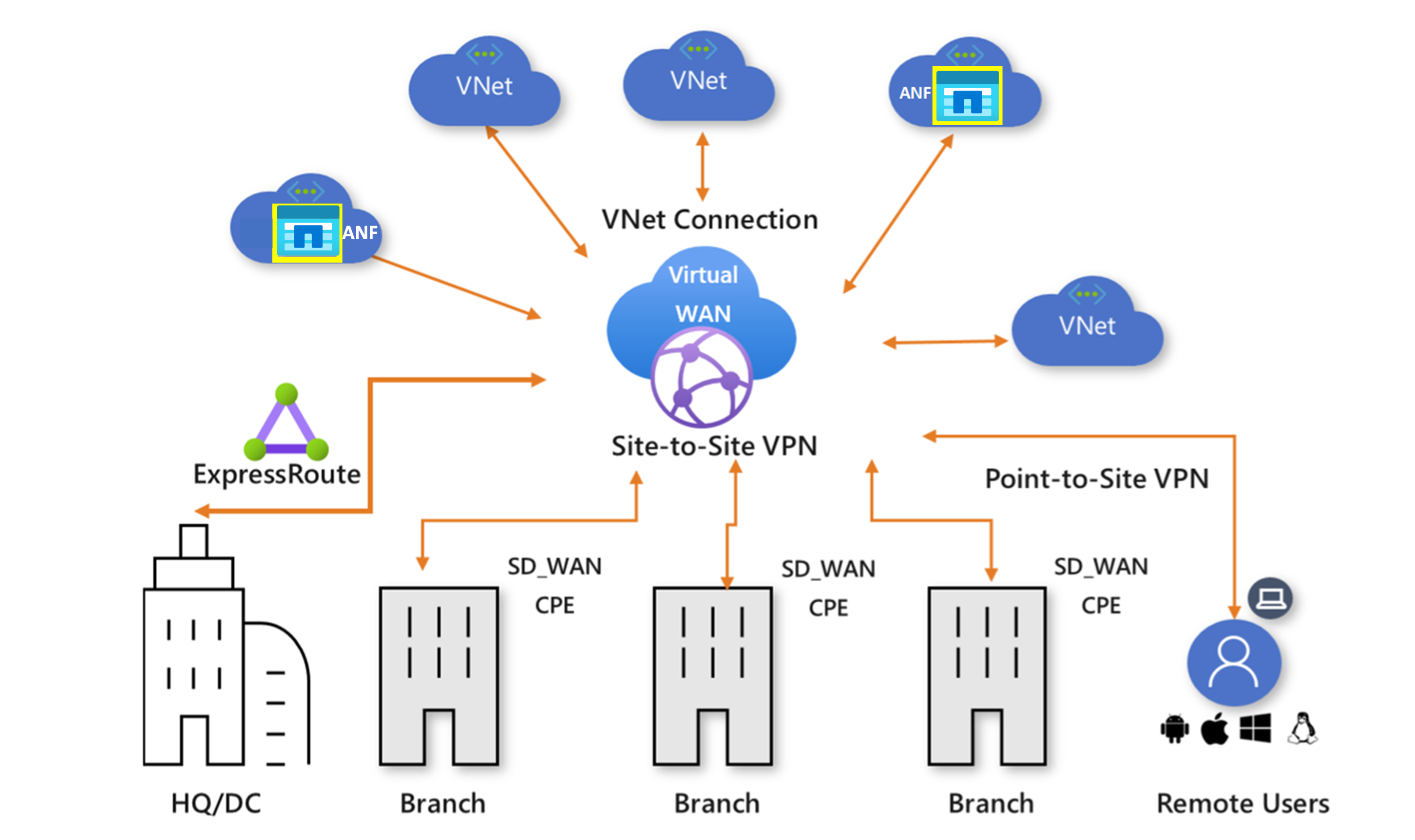
本文将解释如何通过虚拟 WAN 部署和访问 Azure NetApp 文件卷。
注意事项
- 只有在使用标准网络功能时,才支持通过虚拟 WAN 连接 Azure NetApp 文件。 有关更多信息,请参阅支持的网络拓扑。
开始之前
在继续为 Azure NetApp 文件配置虚拟 WAN 之前,请确认:
- 已在虚拟 WAN 环境中配置了至少一个虚拟中心。 有关虚拟中心设置的帮助,请参阅关于虚拟中心设置。
- 已将至少一个分支 VNet 连接到用于部署 Azure NetApp 文件卷的虚拟中心。 如需帮助,请参阅将虚拟网络连接到虚拟 WAN 中心。
- 在所选分支 VNet 中有足够的地址空间(至少有 a/28 空间)用于创建专用于 Azure NetApp 文件的子网。
部署 Azure NetApp 文件卷
选择分支 VNet 后,可以在 VNet 中创建委派 Azure NetApp 文件子网,作为 Azure NetApp 文件部署进程的一部分。 如果已经创建了子网,请参阅将子网委派给 Azure NetApp 文件。
在虚拟 WAN 分支 VNet 中部署具有标准网络功能的 Azure NetApp 文件卷与在任何 VNet 中进行部署的进程相同。 有关部署步骤,请参阅为 Azure NetApp 文件卷配置网络功能。
通过 Azure 防火墙从本地路由 Azure NetApp 文件流量
此图显示了通过虚拟 WAN 中心将流量从本地路由到虚拟 WAN 分支 VNet 中的 Azure NetApp 文件卷,该中心中部署有 VPN 网关和 Azure 防火墙。
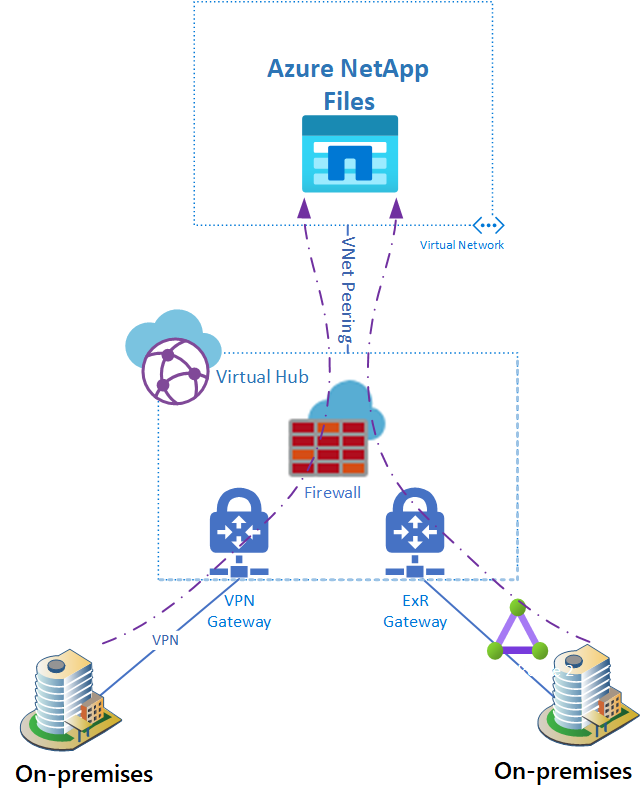
要了解如何在虚拟 WAN 中心中安装 Azure 防火墙,请参阅在虚拟 WAN 中心中配置 Azure 防火墙。
要通过中心中安装的 Azure 防火墙强制不同的流量,请参阅如何配置虚拟 WAN 中心路由意图和路由策略。
要强制 Azure NetApp 文件绑定流量通过虚拟 WAN 中心中的 Azure 防火墙,虚拟中心的有效路由应具有指向 Azure 防火墙的 Azure NetApp 文件卷的特定 IP 地址。
Azure 门户的下图显示了有效路由的虚拟中心示例。 在第一项中,IP 地址列为 10.2.0.5/32. 静态路由条目的目标前缀为 <IP-Azure NetApp Files-Volume>/32,下一个跃点为 Azure-Firewall-in-hub。
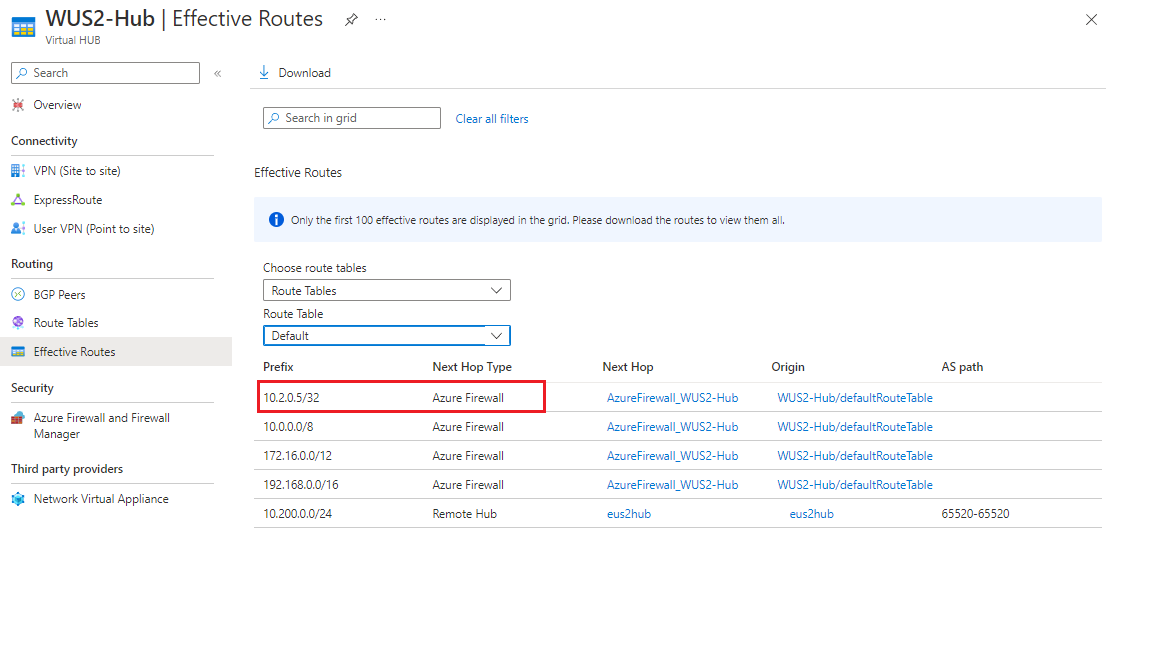
重要
Azure NetApp 文件装载利用委派子网中的专用 IP 地址。 Azure NetApp 文件卷的委托子网前缀或更具体的 IP 地址是必需的,即使 Azure NetApp 文件卷 IP 地址所属的 CIDR 指向 Azure 防火墙作为下一个跃点。 例如,应该列出子网前缀 10.2.0.0/24 或 10.2.0.5/32,即使 10.0.0.0/8 是通过 Azure 防火墙作为下一个跃点列出的。
重要
如果在虚拟 WAN 中心启用了路由意向,请使用委派子网大小前缀或更具体的路由,并将下一个跃点设为 Azure 防火墙。 若要完成此设置,请在路由意向的“其他前缀”选项中添加前缀。
在虚拟中心有效路由下列出 Azure NetApp 文件卷 IP
要识别与 Azure NetApp 文件卷关联的专用 IP 地址,请执行以下操作:
- 导航到 Azure NetApp 文件订阅中的卷。
- 确定要查找的卷。 与 Azure NetApp 文件卷关联的专用 IP 地址列为卷的装载路径的一部分。
编辑虚拟编辑有效路由
通过将路由显式添加到虚拟中心的路由表中,可以对虚拟中心的有效路由进行更改。
- 在虚拟中心中,导航到“路由表”。
- 选择要编辑的路由表。
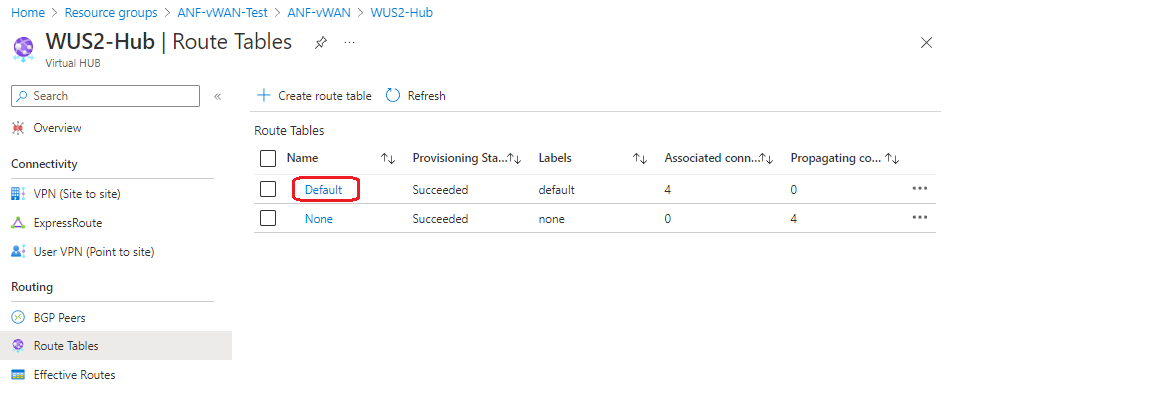
- 选择“路由名称”,然后添加“目的地前缀”和“下一个跃点”。

- 保存所做更改。
